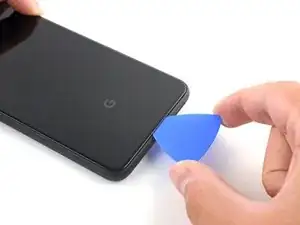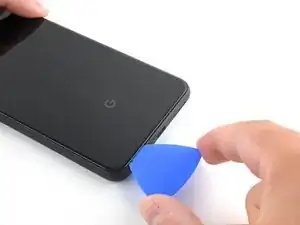Introduzione
Questa guida di riparazione è stata redatta dallo staff di iFixit ma non è stata approvata da Google. Leggi di più sulle nostre guide qui.
Segui questa guida per rimuovere o sostituire lo schermo del Google Pixel 4.
A causa della progettazione del Pixel, dovrai rimuoverne il pannello posteriore per scollegare il connettore dello schermo.
Prima di iniziare questa procedura, assicurati di avere dell'adesivo di ricambio sia per il pannello posteriore che per lo schermo.
Questa procedura rimuoverà quasi sempre lo schermo del Pixel 4 distruggendolo. I pannelli OLED smettono di funzionare quando esposti ad ossigeno o umidità, e sono quindi sigillati in una copertura ermetica (questo è anche il motivo per cui i pannelli OLED diventano neri sotto una crepa nello schermo). È molto difficile sostituire solo il vetro anteriore: gli strati del pannello OLED del Pixel sono laminati col vetro e lo schermo viene rimosso come una sola unità.
Attenzione: Google avvisa che smontare il gruppo del laser anteriore può risultare in una pericolosa esposizione a delle emissioni laser invisibili a infrarossi. Leggi le avvertenze sulla sicurezza qui.
Strumenti
Ricambi
-
-
Infila uno strumento per l'estrazione delle schede SIM, una punta o l'estremità di una graffetta nel piccolo foro nel vassoio della scheda SIM sul bordo sinistro del telefono.
-
Premi con decisione per espellere il vassoio.
-
Rimuovi il vassoio della scheda SIM.
-
-
-
Applica una ventosa al bordo appena riscaldato premendola sul vetro il più vicino possibile al bordo.
-
-
-
Tira la ventosa verso l'alto con forza elevata e costante per creare una fessura tra il pannello posteriore e il telaio.
-
Infila la punta di un plettro nella fessura.
-
-
-
Fai scorrere il plettro sotto il bordo inferiore verso l'angolo sinistro per tagliare l'adesivo.
-
Ora fai scorrere il plettro sotto il vetro dall'angolo sinistro a quello destro per tagliare completamente l'adesivo sotto il bordo inferiore.
-
Lascia il plettro sotto l'angolo in basso a destra per evitare che l'adesivo si reincolli.
-
-
-
Infila un secondo plettro sotto il vetro sopra la porta di ricarica.
-
Fai scorrere il plettro verso l'angolo in basso a sinistra del telefono.
-
-
-
Fai scorrere il plettro attorno all'angolo in basso a sinistra e lungo il bordo sinistro del telefono per tagliare l'adesivo.
-
Fermati quando raggiungi l'angolo in alto a sinistra, vicino alla fotocamera, e lascia il plettro infilato sotto il vetro.
-
-
-
Con i primi due plettri ancora inseriti, infila un terzo plettro sotto la parte inferiore del bordo destro del vetro.
-
Fai scorrere il plettro verso l'angolo in alto a destra, tagliando l'adesivo sotto il bordo destro.
-
Fermati quando raggiungi l'angolo in alto a destra e lascia il plettro infilato sotto il vetro.
-
-
-
Fai scorrere il terzo plettro attorno all'angolo in alto a destra e lungo il bordo superiore, tagliando l'adesivo rimasto sotto il vetro.
-
-
-
Una volta tagliato l'adesivo lungo tutto il perimetro del telefono, solleva attentamente il bordo destro del pannello posteriore in vetro, aprendolo come un libro.
-
Non cercare ancora di rimuovere del tutto il pannello: è ancora collegato al telefono.
-
-
-
Continua ad aprire il pannello posteriore finché riesci ad appoggiarlo al bordo sinistro del telefono, stando attento a non tirare troppo i cavi a nastro ancora collegati.
-
-
-
Svita le cinque viti Torx T3 che tengono ferma la copertura del connettore della batteria:
-
Quattro viti da 4,0 mm
-
Una vite da 2,1 mm
-
-
-
Usando la punta di uno spudger, fai leva sul connettore della batteria per sollevarlo e scollegarlo dalla sua presa sulla scheda madre.
-
-
-
Usa la parte piatta di uno spudger per piegare all'indietro il cavo a nastro della batteria in modo che non faccia contatto durante la procedura.
-
-
-
Usa un cacciavite Torx T3 per svitare le due viti da 4 mm che tengono ferma la copertura del connettore del pannello posteriore.
-
-
-
Usa la punta di uno spudger per sollevare e scollegare il connettore del pannello posteriore.
-
-
-
Usa un cacciavite Torx T3 per svitare le quattro viti da 4 mm che tengono ferma la copertura del connettore della fotocamera.
-
-
-
Usando un paio di pinzette, inclina la copertura della fotocamera verso l'alto e sfilala dal sistema di bloccaggio nell'angolo in alto a destra del telefono per rimuoverla.
-
-
-
Usando la punta di uno spudger, solleva i connettori della fotocamera e dei sensori dalla scheda madre.
-
-
-
Usa un cacciavite Torx T3 per svitare le due viti da 2,4 mm che tengono fermo il gruppo della fotocamera e dei sensori anteriori.
-
-
-
Fai aderire una ventosa al bordo scaldato dello schermo.
-
Tira la ventosa con forza costante per creare una fessura tra lo schermo e la cornice.
-
Infila la punta di un plettro nella fessura.
-
-
-
Fai scorrere il plettro tra lo schermo e la cornice verso l'angolo in basso del bordo destro per tagliare l'adesivo.
-
Lascia il plettro sotto l'angolo in basso a destra dello schermo.
-
-
-
Infila un secondo plettro sotto l'angolo in alto a sinistra del telefono, vicino al foro della fotocamera anteriore.
-
Fai scorrere il plettro attorno all'angolo e poi sotto il bordo sinistro verso l'angolo in basso del telefono, fermandoti circa a metà e lasciando il plettro infilato lì sotto.
-
-
-
Infila un terzo plettro sotto lo schermo al centro del bordo destro del telefono e ruotalo per separare lo schermo.
-
-
-
Inclina lo schermo sollevandone il bordo sinistro.
-
Fai passare il connettore dello schermo attraverso il foro vicino alla scheda madre per separare lo schermo dal telefono.
-
-
-
Rimuovi lo schermo.
-
Assicurati di provare la tua riparazione prima di incollare lo schermo con l'adesivo.
-
Confronta la tua parte di ricambio con quella originale: potrebbe essere necessario il trasferimento di alcuni componenti o la rimozione di protezioni adesive dalla nuova parte prima di installarla.
Per rimontare il tuo dispositivo, segui le istruzioni in ordine inverso.
Porta i tuoi rifiuti elettronici a un riciclatore certificato R2 o e-Stewards.
La riparazione non è andata come previsto? Prova delle soluzioni di base ai problemi, oppure rivolgiti alla nostra comunità Risposte per trovare aiuto.
3 commenti
The guide was perfect. The hardest step was removing the front screen but with repeated use of the iOpener the screen finally came free.
I didnt check that the earpiece speaker grill was transferred from the original screen to the replacement which I had bought. “Cheaper” screens I’ve bought for various phones dont have the little extras. Mistake on my part but I was able to remove the new screen without damage! A little note in the steps to prep the screen could be handy.
I use a Razor blade technique for back plate removal. With minimal heating its possible to insert a safety razor blade into the adhesive gap by only a couple of millimetres and cut the glue . This leaves the original seal in place which then needs cleaning off to do a proper job. I glued the seal (without removing) to replace the back cover with good results. Nothing else has a finer leading edge and the strength gives good purchase. Safety being obvious - needs to be done with a decent pair of cut resistant gloves.
Fantastic guide and comprehensive. Mark up of the different screw lengths is a life saver. Cudos to google for minimising the variety of screws used!.
Matt K -
I replaced the screen while keeping the frame, but unfortunately had already gone too far in the "replace screen including frame" tutorial, so I did a bit more work than I'd have to. Reassembled, and now the phone is unresponsive, just black screen, no reaction at all, with or without a power cable attached. If it's one of the connections, is there a good way to narrow down the problem? From which point should I be able to turn the phone on or get some reaction without completely assembling it?